[レイアウト タスク] ドロップダウン リストで [階層図 - 主軸ツリー] スケマティック レイアウト アルゴリズムを選択した状態で、[スケマティック エディター] ツールバーの [レイアウト アルゴリズム プロパティ] ボタン ![[レイアウト アルゴリズム プロパティ] アイコン [レイアウト アルゴリズム プロパティ] アイコン](GUID-48C1E57F-FB7E-4F47-A667-9DFEE59BFE2B-web.png) をクリックすると、関連付けられたプロパティを示す次のようなダイアログ ボックスが表示されます。
をクリックすると、関連付けられたプロパティを示す次のようなダイアログ ボックスが表示されます。![[階層図 - 主軸ツリー] のプロパティ タブを示した [スケマティック レイアウト アルゴリズム] ダイアログ ボックス [階層図 - 主軸ツリー] のプロパティ タブを示した [スケマティック レイアウト アルゴリズム] ダイアログ ボックス](GUID-DE16C16A-AC11-4A77-B1BF-70F072ADB255-web.png)
パラメーター値は、Schematics によってデフォルトで指定された値、またはアクティブなダイアグラムに関連するスケマティック ダイアグラム テンプレートのデフォルトとして、[スケマティック データセット エディター] の [レイアウト] タブを使用してこのテンプレート用に設定された値のいずれかになります。
始点ノードと終点ノード
始点ノードと終点ノードをダイアグラム内に指定することで、指定した始点ノードから指定した終点ノードまでを主軸として、階層図 - 主軸ツリー レイアウト アルゴリズムを適用できます。ダイアグラムの始点ノードおよび終点ノードとするスケマティック ノードを指定するには、[始点の設定] ![[始点の設定] アイコン [始点の設定] アイコン](GUID-C86F34BA-B731-4E9E-8871-DDCAB3E65390-web.png) ツールと [終点の設定]
ツールと [終点の設定] ![[終点の設定] アイコン [終点の設定] アイコン](GUID-EA31D695-601E-41D4-BF3E-1C736A34B19F-web.png) ツールを使用します。
ツールを使用します。
- デフォルトでは、始点ノードと終点ノードが設定されていない場合、ダイアグラム内で最も多くのリンクから成る分岐が主軸になります。
- 始点ノードが設定されている場合は、その始点ノードから始まる、最も多くのスケマティック リンクから成る分岐が主軸になります。
- 始点ノードと終点ノードの両方が設定されている場合、それらのノード間にパスがある場合は、始点ノードから始まって終点ノードで終わる、最も多くのスケマティック リンクから成る分岐が主軸になります。
接続していない複数のネットワーク パートでスケマティック ダイアグラムが構成されている場合、複数の始点ノードと終点ノードを定義できます (ネットワークの各パートに 1 つずつなど)。複数の始点ノードと終点ノードを定義するには、[始点の設定] ツールまたは [終点の設定] ツールをクリックし、Shift キーを押しながら対象のノードをクリックします。
方向オプション
[方向] オプションでは、主軸の方向を指定します。
- 横の主軸が左から開始して右で終了する場合、[左から右へ] オプションを選択します (以下の図 1.1)。アクティブなダイアグラムに関連付けられているダイアグラム テンプレートで別のオプションがデフォルトとして指定されている場合を除き、これがデフォルトのオプションになります。
- 横の主軸が右から開始して左で終了する場合、[右から左へ] オプションを選択します (以下の図 1.2)。
- 縦の主軸が下から開始して上で終了する場合、[下から上へ] オプションを選択します (以下の図 1.3)。
- 縦の主軸が上から開始して下で終了する場合、[上から下へ] オプションを選択します (以下の図 1.4)。
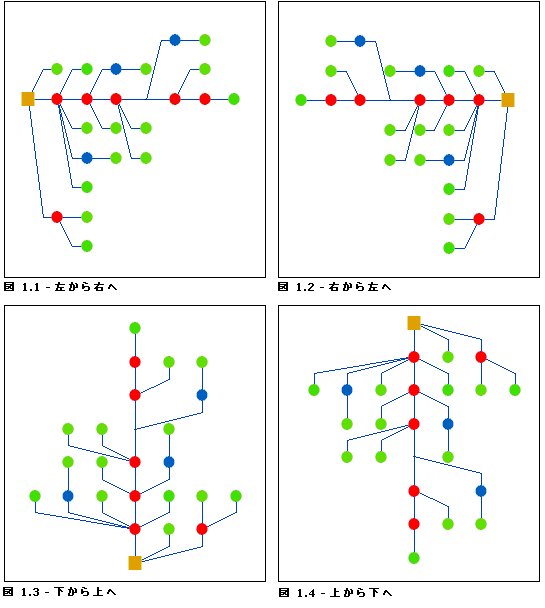
リンクの表示方法パラメーター
[リンクの表示方法] パラメーターでは、スケマティック リンク上に追加される頂点の位置を指定します。
- スケマティック リンクの最後のセグメント上のブレーク ポイントの相対位置を定義する 0 ~ 1 の数値を入力します。[ブレーク ポイント] の値が 0 の場合、このセグメントは最も長くなり、直角に表示されます。[ブレーク ポイント] の値が 1 の場合、このセグメントは存在しないため、各スケマティック リンクはその 2 つの端点ノードに直接接続し、中間点は追加されません。
以下の図 2.1 ~ 2.6 は、ブレーク ポイントの値がそれぞれ異なる主軸ツリー レイアウト アルゴリズムの結果を示しています。
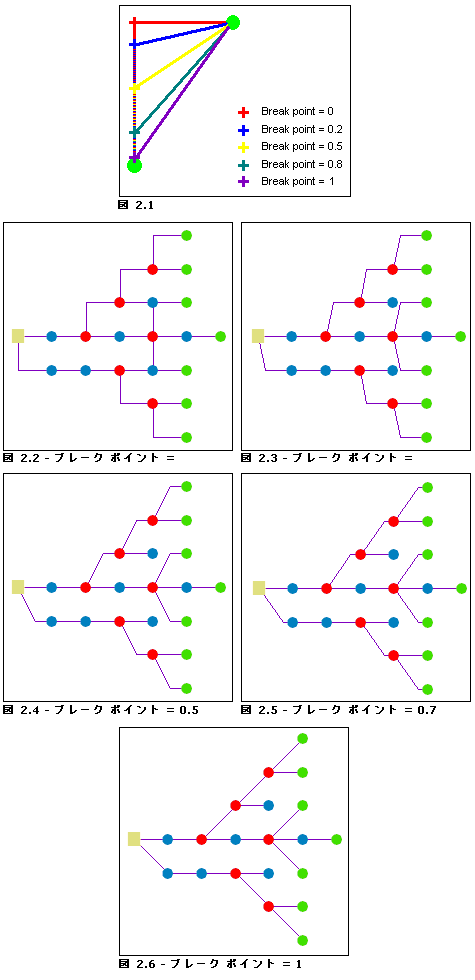
- ツリーの分岐のスケマティック リンクを直角に表示するには、[直交配置] チェックボックスをオンにします。デフォルトで、このチェックボックスはオフになっています。
以下の図 2.7 ~ 2.12 は、[直交配置] チェックボックスがオンまたはオフの場合の、ブレーク ポイントの値が異なるスケマティック リンクの表示を示しています。
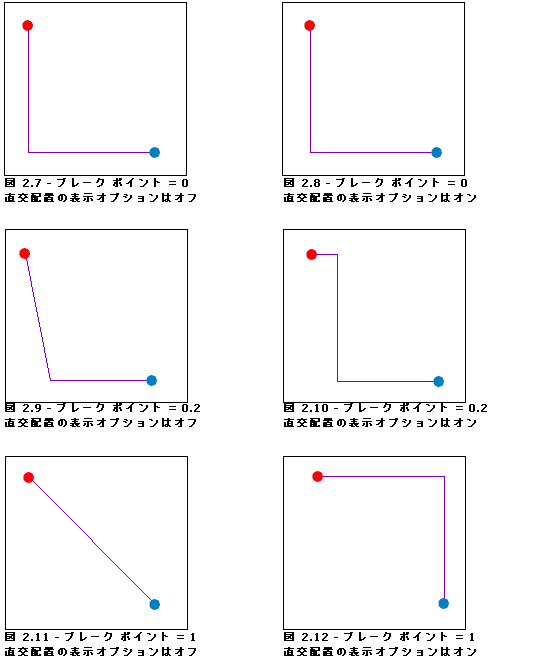
分枝の配置方法のオプション
[分枝の配置方法] のオプションでは、主軸の分枝の配置方法を指定します。
- 分岐を主軸の左右両側に表示するには、[主軸の両側] を選択します。アクティブなダイアグラムに関連付けられているダイアグラム テンプレートで別のオプションがデフォルトとして指定されている場合を除き、これがデフォルトのオプションになります (図 3.1)。
- 分岐を主軸の右側だけに表示するには、[主軸の右側のみ] を選択します (図 3.2)。
- 分岐を主軸の左側だけに表示するには、[主軸の左側のみ] を選択します (図 3.3)。
図 3.1 ~ 3.3 は、[分枝の配置方法] で異なるオプションを選択して主軸レイアウト アルゴリズムを実行した場合の結果を示しています。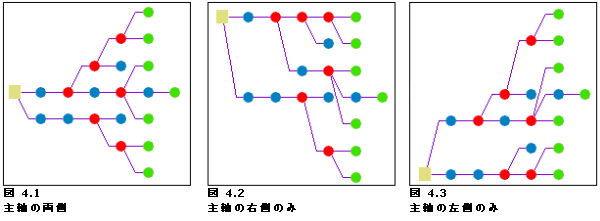
間隔パラメーター
[間隔] パラメーターでは、階層レベル間および特定の階層レベルに属するスケマティック ノード間の間隔の計算方法を指定します。間隔の単位は、[絶対単位] チェックボックスによって変わります。
- [指定方向に垂直なノード間隔] オプションでは、主軸に垂直な軸に沿って表示されているスケマティック ノード間の間隔を指定します。
以下の図は、[指定方向に垂直なノード間隔] の値がそれぞれ 2 (図 4.1)、3 (図 4.2)、5 (図 4.3) の場合の主軸ツリー レイアウト アルゴリズムの結果を示しています。いずれの場合も [絶対単位] チェックボックスはオフに設定されています。
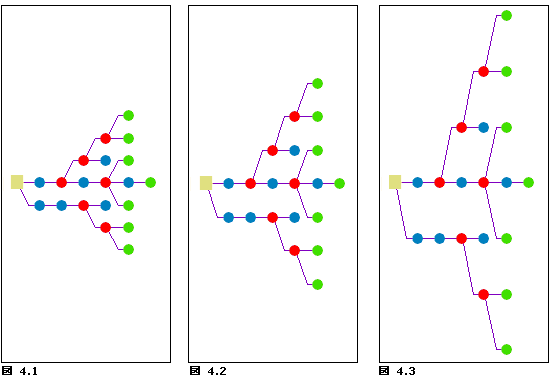
- [指定方向に平行なノード間隔] オプションでは、主軸に沿って表示されているスケマティック ノードとその主軸に平行な軸に沿って表示されているスケマティック ノードとの間隔を指定します。
以下の図は、[指定方向に平行なノード間隔] の値がそれぞれ 2 (図 4.4)、3 (図 4.5)、5 (図 4.6) の場合の主軸ツリー レイアウト アルゴリズムの結果を示しています。いずれの場合も [絶対単位] チェックボックスはオフに設定されています。
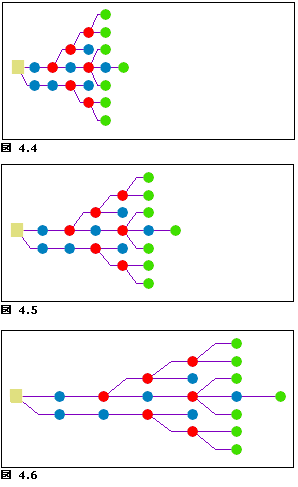
絶対単位チェックボックス
デフォルトでは、間隔パラメーターは、[スケマティック ダイアグラム プロパティ] ダイアログ ボックスの [XY 座標系] タブで指定されている座標系によって決まる絶対単位で解釈されます ([絶対単位] チェックボックスがオンの状態)。これらのパラメーター値をダイアグラム内のスケマティック ノードを表すシンボルの現在のサイズの平均を 1 とする相対単位で解釈させる場合、[絶対単位] チェックボックスをオフにします。この場合、[指定方向に平行なノード間隔] パラメーターの値を 2 にすると、ある階層レベルに属するスケマティック ノードと、次の階層レベルに属するスケマティック ノードとの間隔は、並べて配置された 2 つのシンボルの平均サイズと等しくなります。
デフォルトに戻すボタン
[デフォルトに戻す] ボタンをクリックすると、すべての主軸ツリー パラメーターがデフォルト値に戻ります。復元される値は、Schematics によってデフォルトで指定された値、またはアクティブなダイアグラムに関連するスケマティック ダイアグラム テンプレートのデフォルトとして、[スケマティック データセット エディター] の [レイアウト] タブを使用してこのテンプレート用に設定された値のいずれかです。